-
使用U盘启动盘轻松装系统
- 2023-07-18 10:31:57 来源:windows10系统之家 作者:爱win10
简介:使用U盘启动盘轻松装系统是一种方便快捷的安装系统的方法。通过制作U盘启动盘,可以避免使用光盘或其他繁琐的安装方式,大大提高了安装系统的效率。本文将介绍使用U盘启动盘装系统的方法和步骤,帮助读者轻松完成系统安装。

品牌型号:华硕电脑
操作系统版本:Windows 10
软件版本:Rufus 3.11
一、制作U盘启动盘
1、下载并安装Rufus软件。
2、插入U盘,打开Rufus软件。
3、选择U盘,选择系统镜像文件。
4、点击开始制作,等待制作完成。
二、设置电脑启动项
1、重启电脑,按下F2或Delete键进入BIOS设置。
2、找到启动项设置,将U盘启动项调整到第一位。
3、保存设置并退出BIOS。
三、安装系统
1、重启电脑,系统将从U盘启动。
2、按照系统安装向导进行操作,选择安装方式和分区。
3、等待系统安装完成,重启电脑。
总结:
使用U盘启动盘轻松装系统是一种方便快捷的安装系统的方法。通过制作U盘启动盘,可以避免使用光盘或其他繁琐的安装方式,大大提高了安装系统的效率。读者可以根据本文提供的方法和步骤,轻松完成系统安装。未来的研究方向可以探索更多制作U盘启动盘的工具和方法,以满足不同用户的需求。
猜您喜欢
- 研习如何用u盘重装系统2019-06-01
- 小编告诉你怎么查看缩水U盘..2017-08-23
- u盘杀毒_小编告诉你U盘杀毒软件..2018-02-06
- 超好用的金士顿u盘驱动下载..2017-01-25
- uefi设置_小编告诉你uefi设置U盘启动..2017-12-02
- 插u盘找不到驱动程序的解决方法..2017-03-27
相关推荐
- 制作U盘启动系统雨林木风操作步骤.. 2017-06-01
- U盘插入电脑后无法识别,怎么办?.. 2023-07-03
- 工具活动小编激密教您闪存盘和U盘的区.. 2017-09-13
- u盘无法格式化怎么办?小编告诉你解决.. 2018-01-31
- 无法识别的u盘要如何去解决.. 2017-02-14
- U盘损坏后无法显示,如何解决?.. 2023-07-01





 魔法猪一健重装系统win10
魔法猪一健重装系统win10
 装机吧重装系统win10
装机吧重装系统win10
 系统之家一键重装
系统之家一键重装
 小白重装win10
小白重装win10
 百姓网手机号码采集器1.0 绿色最新版 (采集百姓网号码工具)
百姓网手机号码采集器1.0 绿色最新版 (采集百姓网号码工具) 超级文件捆绑器v1.0 (免杀增强版)
超级文件捆绑器v1.0 (免杀增强版) 雨林木风win10专业版32位下载 v1912
雨林木风win10专业版32位下载 v1912 360浏览器5.0正式版 5.0.2.1031官方版
360浏览器5.0正式版 5.0.2.1031官方版 gt游戏浏览器 v2.0.0325官方版
gt游戏浏览器 v2.0.0325官方版 BitRecover MSG to Gmail(WizardMSG到Gmail迁移工具) v7.1.0.0官方版优化建议:高效迁移工具!将WizardMSG转移到Gmail的最佳选择 v7.1.0.0
BitRecover MSG to Gmail(WizardMSG到Gmail迁移工具) v7.1.0.0官方版优化建议:高效迁移工具!将WizardMSG转移到Gmail的最佳选择 v7.1.0.0 小白系统ghos
小白系统ghos 文件/夹强制
文件/夹强制 豆瓣Talk 1.0
豆瓣Talk 1.0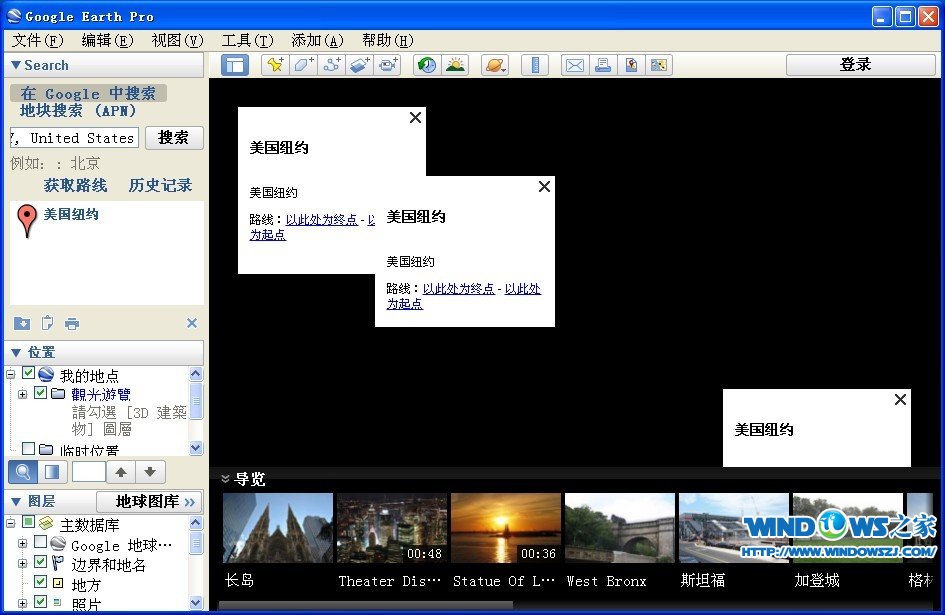 Google Earth
Google Earth Firefox(火狐
Firefox(火狐 番茄花园win7
番茄花园win7 SysTools Out
SysTools Out 番茄花园 Gho
番茄花园 Gho 雨林木风ghos
雨林木风ghos 技术员联盟Gh
技术员联盟Gh 深度技术Ghos
深度技术Ghos 游戏专用win7
游戏专用win7 粤公网安备 44130202001061号
粤公网安备 44130202001061号